El proceso de instalación de SLiM dentro de Slackware 14.1 no es tan diferente al que realizaríamos en otras distribuciones, pero para los menos entendidos o recién llegados podría suponer algún dolor de cabeza, sobre todo por la falta de documentación en nuestro idioma.
Para llevar a cabo tal empresa debemos realizar una serie de sencillos pasos.
Recuerden que pueden usar su editor de texto favorito, para mi caso usaré vim.
1. Instalamos SLiM desde Slackbuilds, Como root.
# sbopkg -i slim
2. Editamos el archivo /etc/inittab.
# vim /etc/inittab
Buscamos y comentamos la linea «x1:4:respawn:/etc/rc.d/rc.4» antepiniendo el simbolo #. En seguida agregamos la linea «x1:4:respawn:/usr/bin/slim>&/dev/null»
3. Ejecutamos (como usuario nomal) «xwmconfig»
$ xwmconfig
Y seleccionamos la opción «xinitrc.xfce»
Sin más, es el proceso de instalación, para la configuración y puesta a punto de SLiM existe gran cantidad de información por la web.
Un agradecimiento especial al usuario vidagnu por ayudar a darle una forma más simple al artículo con la información contenida en sus comentarios.
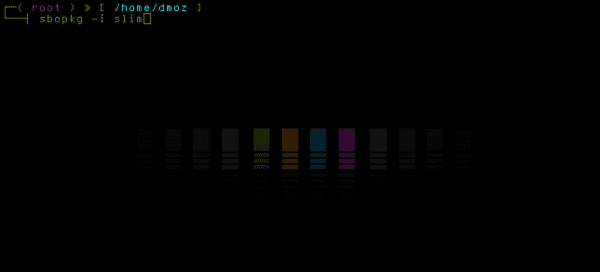
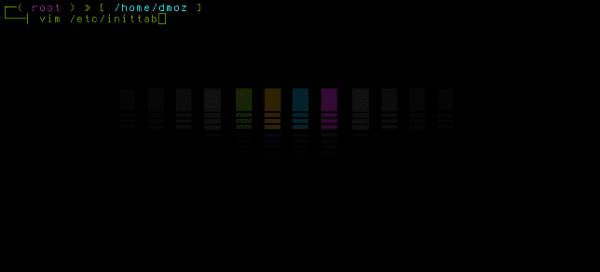
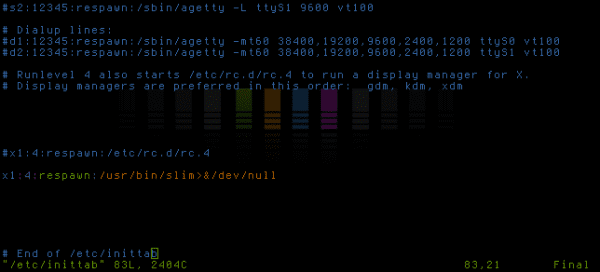
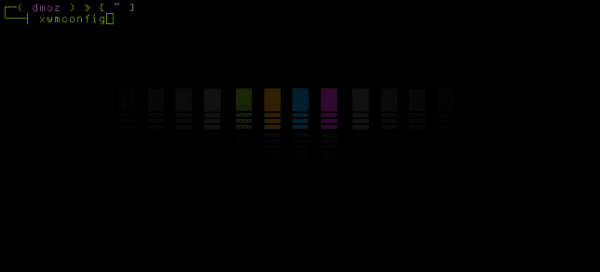
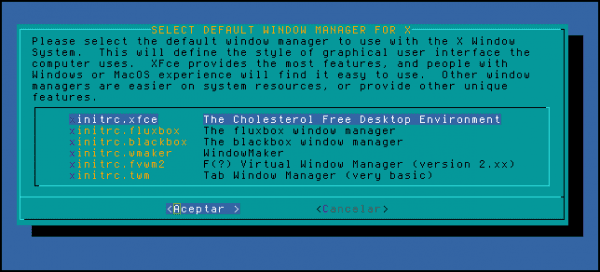
Excelente y debo decir, en otras distribuciones es un poco más fácil 😀
Gracias elav,
Slackware tiene sus particularidades, el código para el .xinitrc es un poco diferente si deseamos usarlo con KDE u Openbox por ejemplo, pero en esta ocasión decidí colocarlo solo para Xfce, en adelante hablaré de su uso al lado de otros entornos de escritorio y gestores de ventanas.
Capo, me das una mano con slack?
SI amigo, muchas líneas y el método esta muy «quedado» ni en FreeBSD es tan largo, deberían de ponerse al día los de slackware muchas líneas no es práctico, yo uso BSD y todo lo hago manual, pero no como este método, las cosas deben hacers simples, seguros y funcionales.
Recuerdo que cuando instale slim solo lo instale con las instrucciones que traia el slackbuild «README.slackware», nada mas. Hasta el día de hoy no he tenido problemas con slim. Que raro…
http://slackbuilds.org/slackbuilds/14.0/system/slim/README.SLACKWARE
Más sencillo, imposible.
Muy buen post
Muy buen post acerca de SLiM en Slackware. A ver si logro hacer eso, pero usando los backports de Slackware como los de Alien y/o Slacky para los flojos que no quieren compilar.
Sus artículos sobre Slack son una referencia obligatoria para nosotros los slackers además ayuda a promocionar esta distribución que sin dudas es de las mejores y para mí la mejor.
Para escoger el escritorio por defecto basta con teclear xwmconfig donde se mostrara una pantalla donde estan los escritorios instalados, no es necesario modificar el archivo .xinitrc manualmente.
Saludos,
Yo uso slim en Slackware, pero lo configure de un modo distinto, solamente modifique una linea en mi archivo /etc/inittab
# Runlevel 4 also starts /etc/rc.d/rc.4 to run a display manager for X.
# Display managers are preferred in this order: gdm, kdm, xdm
x1:4:respawn:/usr/local/bin/slim >& /dev/null
Saludos!
Tienes toda la razón, apenas tuve la oportunidad de verificar lo que comentas y si, fue mucho más sencillo …
Procederé a editar la entrada …
Saludos …
¡Bien, bien, bien!
Por favor sigan publicando más sobre Slackware, planeo instalarlo y todo esto me va a servir de mucho.
Gracias.